当我们在日常使用电脑时,可能会遇到这样一个问题:电脑桌面右下角的小喇叭图标不见了。这个小喇叭图标通常是我们调节音量、管理声音设备的重要入口,一旦它消失,无疑会给我们的使用带来诸多不便。那么,面对这一问题,我们应该如何解决呢?本文将从多个维度出发,为大家提供详细的解决方案。
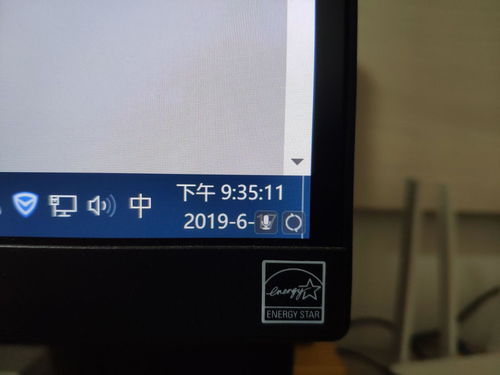
首先,我们需要检查与声音相关的服务是否正常运行。在Windows系统中,有一个名为“Windows Audio”的服务,它负责管理系统声音的输出。如果这个服务被禁用或停止,那么桌面右下角的小喇叭图标就可能消失。
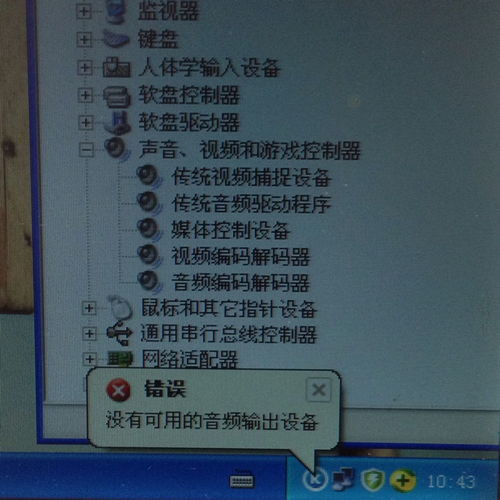
解决步骤:

1. 同时按下“Win+R”组合键,打开运行对话框,输入“services.msc”,回车确定,打开服务窗口。

2. 在服务列表中查找到“Windows Audio”选项,双击打开。
3. 在弹出的属性界面中,确保“启动类型”设置为“自动”,并在“服务状态”下点击“启动”按钮。
4. 点击确定退出,此时桌面右下角的小喇叭图标应该已经恢复。
有时,小喇叭图标的消失可能是由于控制面板中的相关设置被更改。在控制面板中,有一个选项可以将声音图标放入任务栏中,如果这个设置被取消勾选,那么任务栏上就不会显示声音图标。
解决步骤:
1. 点击开始菜单,选择“设置”,进入“控制面板”。
2. 在控制面板中,双击打开“声音和音频设备”选项。
3. 在弹出的窗口中,找到“音量”选项卡,勾选“将音量图标放入任务栏”选项。
4. 点击应用确定,此时任务栏上应该已经出现小喇叭图标。
如果以上方法都没有解决问题,那么可能是小喇叭图标被隐藏了。在Windows系统中,我们可以自定义任务栏上显示的图标,如果小喇叭图标被设置为隐藏,那么它就不会显示在任务栏上。
解决步骤:
1. 右键点击任务栏空白处,选择“属性”。
2. 在任务栏属性窗口中,点击“自定义”按钮。
3. 在弹出的自定义通知窗口中,找到“系统音量”选项,将其设置为“显示通知和图标”。
4. 确定音量的显示行为是“总是显示”,然后点击确定退出。此时,任务栏上应该已经出现小喇叭图标。
声卡驱动是电脑声音输出的核心组件,如果声卡驱动出现问题,那么可能会导致小喇叭图标消失。因此,我们需要检查声卡驱动是否正常,并及时更新。
解决步骤:
1. 右键点击开始菜单,选择“设备管理器”。
2. 在设备管理器中,找到“声音、视频和游戏控制器”选项,展开查看声卡驱动是否正常。
3. 如果声卡驱动前面有黄色感叹号或问号,那么可能是驱动出现问题。此时,我们可以尝试卸载声卡驱动,然后重新安装。
4. 如果没有问题显示,也可以尝试更新声卡驱动。可以访问声卡制造商的官方网站,下载最新的驱动程序进行安装。
有时,电脑系统遭受病毒攻击或系统进程出错,也可能导致小喇叭图标消失。因此,我们需要对电脑进行病毒查杀,并检查系统进程是否正常运行。
解决步骤:
1. 使用安全杀毒软件对电脑进行全盘查杀,确保系统没有病毒。
2. 如果病毒查杀后问题依旧存在,那么可能是系统进程出错。此时,我们可以尝试重启explorer.exe进程来解决问题。
同时按下“Ctrl+Shift+Del”组合键,打开任务管理器。
在任务管理器中,找到“explorer.exe”进程,右键点击选择“结束进程”。
系统桌面所有图标都会消失,此时在任务管理器中选择“文件”->“新建任务运行”,输入“explorer”,点击确定按钮。
此时,系统桌面会恢复正常,任务栏上的小喇叭图标应该也已经恢复。
除了软件方面的问题,硬件连接不良也可能导致小喇叭图标消失。因此,我们需要检查音箱、耳机等声音设备的连接线是否插好,以及声卡是否安装正确。
解决步骤:
1. 检查音箱、耳机等声音设备的连接线是否插好,确保没有松动或损坏。
2. 打开机箱检查声卡是否安装正确,没有松动或损坏。
3. 如果声卡是外置的,检查USB连接线是否插好,以及USB接口是否正常工作。
如果以上所有方法都没有解决问题,那么可能是系统文件损坏或丢失导致的问题。此时,我们可以考虑重装系统或恢复系统备份来解决问题。
注意:重装系统或恢复系统备份会导致所有数据丢失,因此在进行操作前务必备份重要数据。
解决步骤:
1. 使用系统安装盘或U盘启动电脑,进入安装界面。
2. 选择“自定义安装”或“恢复系统备份”选项,按照提示进行操作。
3. 在安装过程中,注意选择正确的分区和格式化选项,以免误删重要数据。
4. 安装完成后,重启电脑,此时系统应该已经恢复正常,任务栏上的小喇叭图标也应该已经出现。
电脑桌面右下角的小喇叭图标不见了是一个比较常见的问题,但是通过以上多个维度的排查和解决步骤,我们可以逐一排查问题原因并找到相应的解决方案。希望本文能够为大家提供帮助,让大家的电脑声音系统恢复正常运行。同时,也提醒大家在日常使用电脑时要注意保护系统安全、及时更新驱动程序和备份重要数据,以免遇到类似问题时造成不必要的损失。
25.53M悠兔电视2.3.4
48.82M墨云影视免费高清观看
25.87M闲趣岛官方正版
108.62M黑洞吞噬大作战
282.80M死亡之路2移植版
49.50M餐瘾地城手游汉化版
54.18Mygpro手机版
59.34M像素女孩
104.88M帕奎特parquet手机版
88.81M饥饿鲨进化8.1.0
本站所有软件来自互联网,版权归原著所有。如有侵权,敬请来信告知 ,我们将及时删除。 琼ICP备2023003481号-5